通过分享功能可以将数据门户分享给其他用户。通过对数据门户属性的编辑可以实现多数据门户重命名、转让、安全策略的操作。
前提条件
分享
- 登录Quick BI控制台。
- 单击工作空间 > 数据门户。
- 在数据门户管理页面,单击待分享数据门户所在行的
 图标。
图标。 - 在分享(赋予访问权限)对话框,配置以下参数。
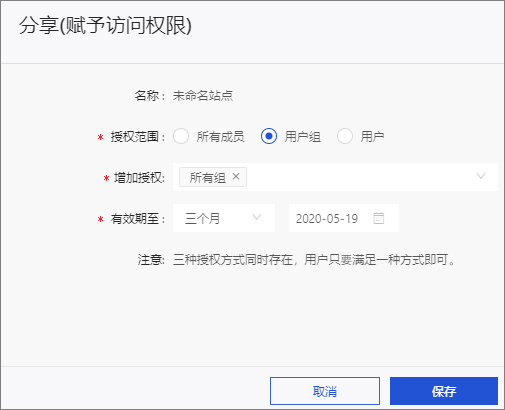
参数名称 说明 名称 数据门户名称。 授权范围 设置可以访问数据门户权限的范围。 - 如果您创建的数据门户在群空间,则分享时可以授权给所有成员、用户组或用户。
- 如果您创建的数据门户在个人空间,则分享时仅支持授权给指定用户。
说明 仅群空间需要配置此参数。增加授权 指定可以访问数据门户的用户或用户组。 有效期至 设置分享数据门户的有效期区间。 - 单击保存。
重命名、转让、安全策略
- 单击工作空间 > 数据门户。
- 在数据门户管理页面,找到目标数据门户,单击右键选择属性。您也可以在目标数据门户所在行单击①,如下图所示。
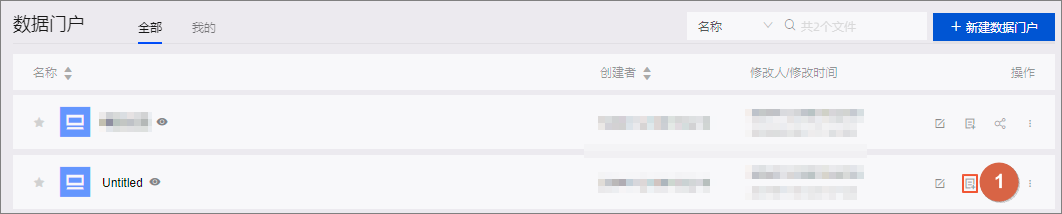
- 在属性对话框配置以下参数:
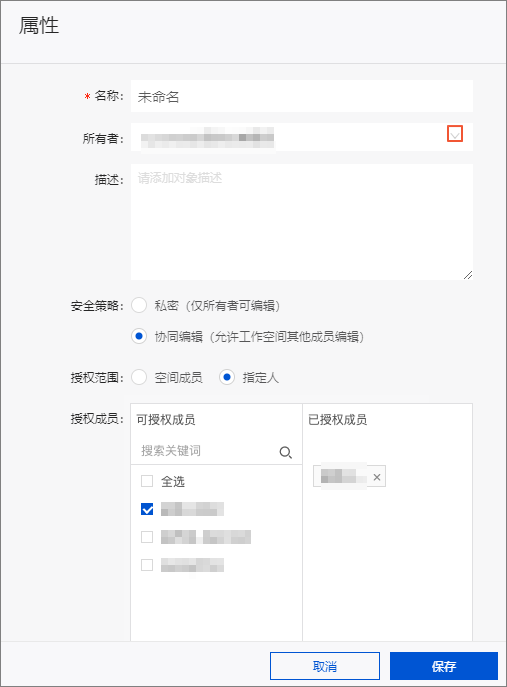
参数名称 说明 名称 您可以修改数据门户名称完成重命名。 所有者 指定所有者,并完成数据门户的转让。 描述 为该数据门户添加描述。 安全策略 支持私密和协同编辑。 - 私密:仅所有者可以编辑该数据门户。
- 协同编辑:允许工作空间内的成员同时编辑该数据门户。
多用户同时编辑数据门户时,请以下遵循抢锁机制:说明 已创建数据门户在同一时间可以被多个用户同时进行更新操作,但是只能有一个用户可以保存,其他用户需要先抢锁(
 )并刷新界面获取最新内容后再进行更新和保存操作,如果其他用户只抢锁不刷新界面直接编辑,会覆盖上一个抢锁用户的更新内容。
)并刷新界面获取最新内容后再进行更新和保存操作,如果其他用户只抢锁不刷新界面直接编辑,会覆盖上一个抢锁用户的更新内容。
授权范围 协同编辑时,支持授权给空间成员或指定人进行编辑。 - 空间成员:该空间下的开发者和分析师均可编辑。
- 指定人:在该空间开发者和分析师中,授权给指定人并协同编辑。
说明 仅当安全策略选择协同编辑时,才需配置该参数。说明 转让和安全策略仅适用于群空间下。 - 单击保存。